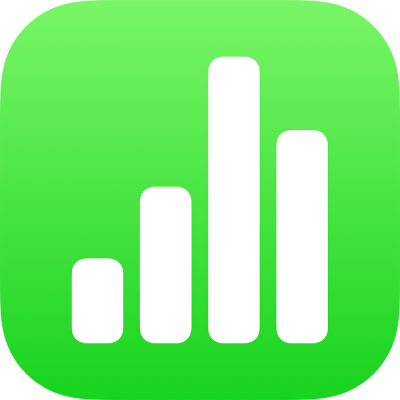
Εύρεση και αντικατάσταση κειμένου στο Numbers στο iPad
Μπορείτε να αναζητήσετε συγκεκριμένες λέξεις, φράσεις, αριθμούς και χαρακτήρες και, να αντικαταστήσετε αυτόματα τα αποτελέσματα αναζήτησης με το νέο περιεχόμενο που έχετε καθορίσει. Στην αναζήτηση περιλαμβάνεται όλο το ορατό κείμενο σε πίνακες, πλαίσια κειμένου, σχήματα και σχόλια σε όλα τα φύλλα.
Το Numbers εκτελεί αναζήτηση στο αποτέλεσμα ενός τύπου αλλά δεν εκτελεί αναζήτηση μέσα σε έναν τύπο.
Αναζήτηση για κείμενο
Αγγίξτε το
 και μετά αγγίξτε «Εύρεση».
και μετά αγγίξτε «Εύρεση».Εισαγάγετε μια λέξη ή μια φράση στο πεδίο αναζήτησης. Οι αντιστοιχίσεις επισημαίνονται καθώς εισαγάγετε κείμενο.
Μπορείτε να αγγίξετε το
 για απόκρυψη του πληκτρολογίου.
για απόκρυψη του πληκτρολογίου.Για να περιορίσετε τα αποτελέσματα αναζήτησης σε ολόκληρες λέξεις ή σε λέξεις που ταιριάζουν με τις ρυθμίσεις κεφαλαίων που προσδιορίζετε, αγγίξτε το
 , και μετά επιλέξτε «Ολόκληρες λέξεις» ή «Ταίριασμα πεζών/κεφαλαίων» (ή και τα δύο).
, και μετά επιλέξτε «Ολόκληρες λέξεις» ή «Ταίριασμα πεζών/κεφαλαίων» (ή και τα δύο).Για παράδειγμα, αν επιλέξετε «Ολόκληρες λέξεις», η αναζήτηση για «υπο» δεν θα βρει τη λέξη «υπογράμμιση».
Αγγίξτε το
 ή το
ή το  για να βρείτε την προηγούμενη ή την επόμενη αντιστοίχιση.
για να βρείτε την προηγούμενη ή την επόμενη αντιστοίχιση.
Κατά την αναζήτηση τιμής, το Numbers αντιστοιχίζει μόνο την τιμή που εμφανίζεται σε ένα κελί πίνακα, όχι την υποκείμενη τιμή ή τύπο. Για παράδειγμα, εάν αναζητάτε «1/2», η αναζήτηση για «0,5» δεν θα εντοπίσει αντιστοίχιση.
Αντικατάσταση κειμένου
Αγγίξτε το
 και μετά αγγίξτε «Εύρεση».
και μετά αγγίξτε «Εύρεση».Αγγίξτε το
 και μετά αγγίξτε «Εύρεση και αντικατάσταση».
και μετά αγγίξτε «Εύρεση και αντικατάσταση».Εισαγάγετε μια λέξη ή μια φράση στο αριστερό πεδίο κειμένου.
Καθώς εισάγετε κείμενο, ο αριθμός των αντιστοιχίσεων εμφανίζεται μαζί του. Η πρώτη αντιστοίχιση που μπορείτε να επεξεργαστείτε επισημαίνεται με κίτρινο χρώμα.
Κάντε ένα από τα εξής:
Αντικατάσταση όλων των αντιστοιχίσεων με το ίδιο κείμενο αντικατάστασης: Στο δεξιό πεδίο κειμένου, εισαγάγετε το κείμενο αντικατάστασης. Αγγίξτε παρατεταμένα την «Αντικατάσταση» και μετά αγγίξτε «Αντικατάσταση όλων».
Σημαντικό: Αν αφήσετε το δεξιό πεδίο κειμένου κενό, θα διαγραφούν όλα τα στιγμιότυπα του κειμένου που θα βρεθεί.
Αντικατάσταση διαφορετικών αντιστοιχίσεων με διαφορετικό κείμενο: Στο δεξιό πεδίο κειμένου, εισαγάγετε το κείμενο αντικατάστασης και μετά αγγίξτε «Αντικατάσταση». Συνεχίστε να αγγίζετε «Αντικατάσταση» για να εφαρμόσετε το ίδιο κείμενο αντικατάστασης ή εισαγάγετε διαφορετικό κείμενο αντικατάστασης και αγγίξτε «Αντικατάσταση».
Μετακίνηση στην προηγούμενη ή στην επόμενη αντιστοίχιση χωρίς την πραγματοποίηση αλλαγής: Αγγίξτε το
 ή το
ή το  .
.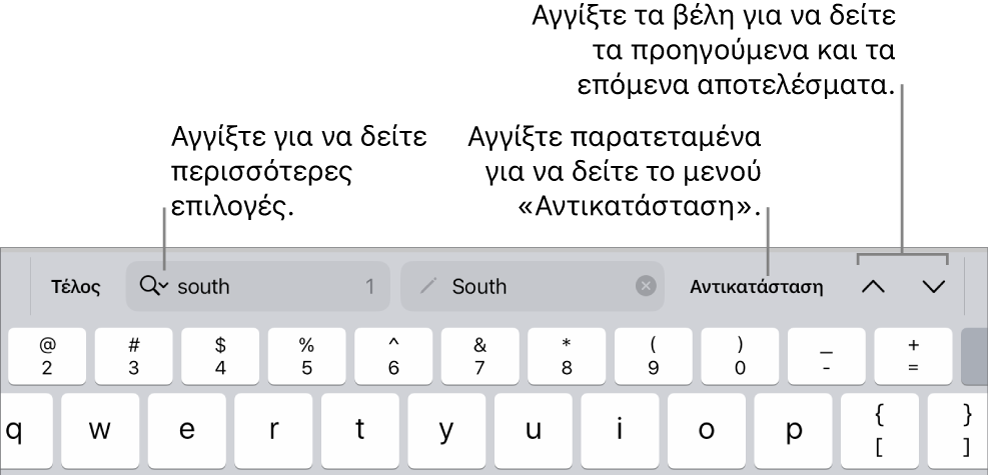
Σε ένα κελί πίνακα, η αντικατάσταση μιας τιμής ενημερώνει τόσο την εμφανιζόμενη τιμή όσο και την υποκείμενη τιμή. Για παράδειγμα, αν αντικαταστήσετε το «1/2» με το «1/3», η υποκείμενη τιμή αλλάζει από «0,5» σε «0,333333».
Δεν μπορείτε να αντικαταστήσετε το αντιστοιχισμένο κείμενο σε κελιά πινάκων που περιέχουν έναν τύπο.
